Android ボイスレコーダーで音声録音→倍速再生する方法【②再生編】(Audipo)
Androidで録音した音声を倍速でもっと快適に聴きたい!ということで①録音編の続きです。
<目次>※リンクから各項目に移動できます
録音した音声ファイルを再生する
そもそもデフォルトの再生アプリは?
他のAndroid端末はちょっとわからないのですが、少なくとも私の手元にあるXperiaにデフォルトで入ってる音楽再生アプリだと、倍速再生機能は見当たらず。
仕方ないので他のアプリを探すことにしました。
「Audipo」で再生する
「ボイスレコーダー」で録音したMP3ファイルを、さらに快適に視聴するために再生アプリ「Audipo」を使います。
まさに目的どおり!「倍速再生」と謳われていて、語学学習にも便利な再生アプリ。
有料、無料がありますが、まずは無料版で試してみるので十分かと。490円の有料版にアップグレードすると、プレイリストの編集ができたりもっと細かい設定ができるようです。
私自身は、今後講座が進んでファイルが増えてきたらプレイリストのために課金も検討する予定。
再生画面
すいません、もうファイルを開いちゃってるのですが、ファイルの長さに応じて自動的に10分割表示されて、こんな感じで視覚的に再生できます。タップして任意の場所へ移動することも可能。

謎の三角がたくさんありますが、任意の場所をマーキングすることでまたすぐにそこに戻ったり、いろんな機能があります。
ヘルプページにそれぞれ解説されているので詳しくはそちらを参照。
ということで、読んでわかることはヘルプにおまかせして、今回は、倍速再生するにあたって最初に「?」となりそうなところをかいつまんでご紹介。
倍速再生
倍速再生をするには、下に10個並んだボタンの右上「×2.00」と表示されているボタンをタップ。
ここをタップすると、速度設定と音程調整メニューのどちらかが表示されるので、もし音程調整メニューが表示された場合は左右スワイプで切り替えます。
※音程調整は有料版の機能

速度を選んで「閉じる」で問題ないです。「最小化」にすると、速度設定のメニューが常に画面に表示されます(お好みでどうぞ)
再生ファイルを探し当てるには
これ、わかる人ならすぐ探し当てられると思うんですが、馴染みのない人にはちょっとハードル高いかも。でも、簡単にできます。
データの保存先を確認
まず「①録音編」で録音したときの、データ保存先を確認!
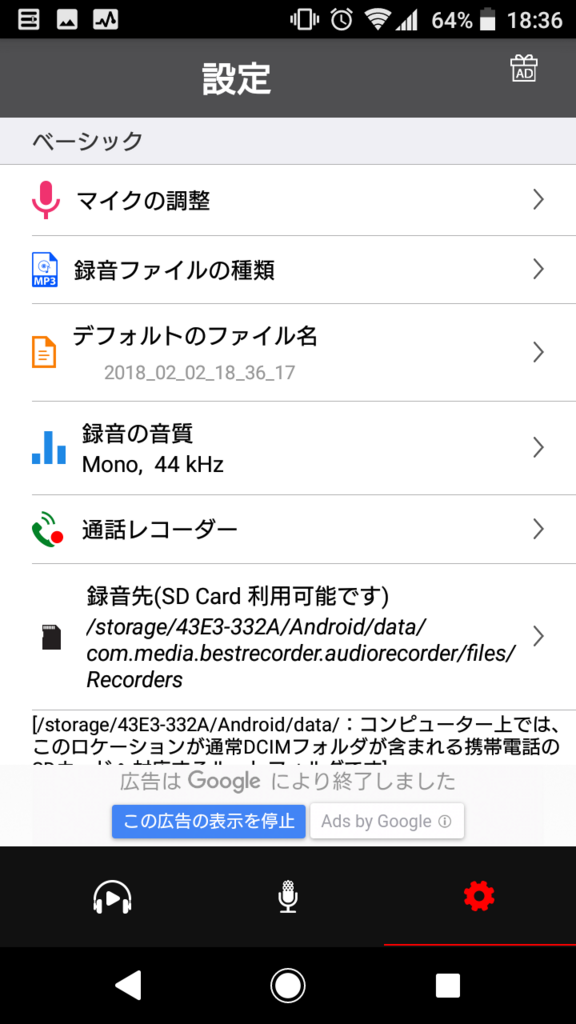
私の場合は、SDカードに保存しています。/starage/43E3-332A 云々・・・
ファイルを開く
再生画面の、フォルダのマークをタップすると、ファイル選択画面が出ます。速度設定ボタンの右側のやつ。

とりあえずこんな画面が出ます。既に音楽ファイルが端末に取り込まれている場合は直接「アルバム」などから探すこともできます。
今回は録音したファイルを探したいので、左右スワイプで「フォルダ」を選んでおきます。
ファイルを探す
・・・まあ、これだけ見たら「は?このフォルダって何?」ってなるよね!
正直、ここから探すには建設的ではないので、何も考えずに画面右上のメニュー(■が三段になってるやつ)をタップ!

ここでさっきの保存先を思い出してもらって
- 端末本体に保存されている場合→「デバイスストレージに移動」
-
SDカードに保存されている場合→「SDカードに移動」
すると、それぞれの一番上の階層に飛べるので、そこから「保存先」に書かれているとおりにフォルダを順番にたどっていけばOK!
私の場合は、 /starage/43E3-332A/Android/ 云々・・・

上の階層に戻りたいときには「上へ」をタップすれば良いし、迷ったらまたメニューから一番上の階層に戻ったほうが早いです。
そして無事にファイルにたどり着いたら・・・

ファイル名をタップすると、再生できます!
と、その前に、画面右上の★マークをタップすると「お気に入り」としてすぐに呼び出せるようになるので登録しておこう!

そして再生画面へ

さっきの画面で再生できます。やったね!
ちなみに、フォルダのマークの下、ノートみたいなマークのボタンは「今聴いているファイルが入っているフォルダ」の一覧を見ることができます。
もっと音量上げたいんですけど!!
ようやく再生ができたところで、ちょっと音が小さい・・・そんなときは、まずは普通に端末の音量ボタンを押すと思います。で、アプリ側では調整できないのかというと、多少できます。
アプリの音量調整メニュー
右上の、メニューボタン(■三段)をタップ。ちなみに上述の「ヘルプ」もここにあります。
ここで、「ボリューム/バランスの設定」を選択

こんな画面が出ます。端末側で音量MAXにしてたら、たぶんこちらもMAXになってるので確認程度に。まだ上げる余地があれば上げちゃいます。

で、ここに「この設定よりさらに大きく 云々」とありますが、これがどういうことかというと要するに、メニュ―ボタンの左側をご覧ください!!
「PRO」と書かれたメニューがちらり。
これ、有料版のメニューと思うやん?私も思った!!
とりあえず押してみて!!!

なんとここで、有料版限定と見せかけて「プリアンプ」が操作できちゃうwww
はい、これを右側にずらしていくと、音量がさらに大きくなります!やったね!
まとめ
おつかれさまでした!
いろいろと書きましたが、作業自体はめっちゃ単純なので、ぜひ試してみて下さい!
また何か新たな発見があれば追記しますね。